Si të aplikoni transparencën në SVG

Mësoni se si të aplikoni transparencën në grafikat SVG në Illustrator. Eksploroni se si të nxirrni SVG me sfond transparent dhe të aplikoni efekte transparence.
Ju mund të bëni të gjitha llojet e gjërave interesante me shtypjen në Adobe Illustrator CC, nga detyra më e thjeshtë e krijimit të një rreshti të vetëm teksti deri te përdorimet më të ndërlikuara krijuese të tekstit, si p.sh. vendosja e tekstit përgjatë shtigjeve dhe mbështjellja e tekstit rreth objekteve.
Kjo figurë tregon veglat Lloji me një shembull se çfarë mund të bëni me secilën prej tyre. Klikoni dhe mbani shtypur mjetin Lloj për të parë veglat e fshehura. Mjetet e ndryshme ju japin aftësinë për të qenë krijues dhe gjithashtu për të akomoduar gjuhë të huaja.
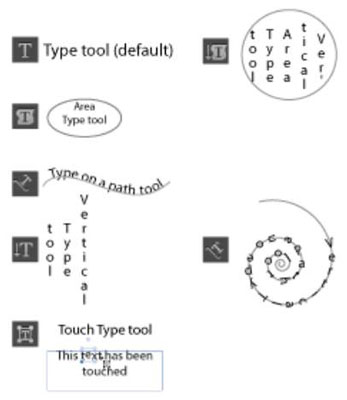
Veglat e tipit.
Një zonë teksti është një rajon që përcaktoni ju. Teksti, kur futet në këtë rajon, kufizohet brenda formës. Për të krijuar një zonë teksti, klikoni dhe tërhiqeni me mjetin Type.
Ndërsa krijoni dhe përfundoni të shtypni në një zonë teksti, mund të dëshironi të klikoni dhe tërhiqni shpejt për të krijuar një zonë të re teksti diku tjetër në tabelën tuaj artistike. Fatkeqësisht, Illustrator nuk ju lejon ta bëni këtë. Ju keni dy opsione që do t'ju ndihmojnë të krijoni kuti të shumta teksti shpejt në tabelën tuaj artistike:
Zgjidhni Zgjidh → Çzgjidh dhe më pas krijoni një zonë tjetër.
Mbani të shtypur tastin Ctrl (Windows) ose cmd (Mac) dhe klikoni kudo në tabelën artistike jashtë zonës së tekstit aktiv. Duke klikuar, ju çaktivizoni kutinë aktuale të tekstit në mënyrë që të mund të klikoni dhe tërhiqni një zonë të re teksti.
Për të krijuar një linjë të thjeshtë teksti, zgjidhni mjetin Lloji dhe klikoni në tabelën e artit. Shfaqet një pikë futjeje që pulson. Tani mund të filloni të shkruani. Me këtë metodë, linja e tipit vazhdon përgjithmonë (madje edhe përtej fundit të zonës Scratch) derisa të shtypni Enter (Windows) ose Return (Mac) për të filluar një rresht të ri teksti.
Kjo gjatësi e tepërt është e mirë nëse ju nevojiten vetëm rreshta të shkurtër teksti për thirrjet ose titrat, për shembull, por nuk funksionon mirë nëse krijoni një etiketë ose ndonjë gjë tjetër që ka sasi të mëdha kopjesh.
Shumë përdorues të rinj klikojnë dhe zvarritin një zonë teksti gjithnjë e aq të vogël që nuk lejon hapësirë as për një shkronjë. Nëse e bëni këtë aksidentalisht, kaloni te mjeti i përzgjedhjes, fshini zonën e tipit aktiv dhe më pas klikoni për të krijuar një pikë të re futjeje teksti.
Zgjidhni mjetin Lloji dhe më pas tërhiqeni në tabelën artistike për të krijuar një zonë teksti. Kursori shfaqet në zonën e tekstit; teksti që shkruani kalon automatikisht në rreshtin tjetër kur arrin në skajin e zonës së tekstit. Mund të kaloni gjithashtu te vegla e përzgjedhjes dhe të rregulloni gjerësinë dhe lartësinë e zonës së tekstit me doreza.
Keni nevojë për një madhësi të saktë për një zonë teksti? Me mjetin Lloj të zgjedhur, tërhiqeni për të krijuar një zonë teksti të çdo madhësie. Pastaj zgjidhni Dritare → Transformo për të parë panelin Transform. Shkruani një matje të saktë të gjerësisë në fushën e tekstit W dhe një matje të saktë të lartësisë në fushën e tekstit H.
Kujdes nga teksti i tepërt! Nëse krijoni një zonë teksti që është shumë e vogël për të mbajtur të gjithë tekstin që dëshironi të vendosni, një shenjë e kuqe plus shfaqet në këndin e poshtëm djathtas, siç tregohet.
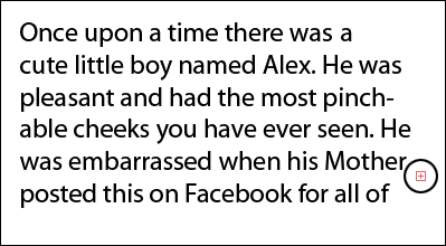
Ikona plus tregon se teksti është i tejmbushur.
Kur Illustrator tregon se keni shumë tekst për zonën e tekstit, keni tre opsione:
Zmadhoni zonën e tekstit duke kaluar te vegla e përzgjedhjes dhe duke zvarritur dorezat.
Bëni tekstin më të vogël derisa të mos e shihni më treguesin e tejmbushjes.
Transferoni këtë zonë teksti (lidheni me një zonë tjetër teksti).
Mësoni se si të aplikoni transparencën në grafikat SVG në Illustrator. Eksploroni se si të nxirrni SVG me sfond transparent dhe të aplikoni efekte transparence.
Pasi të keni importuar imazhet tuaja në Adobe XD, nuk keni shumë kontroll të redaktimit, por mund t'i ndryshoni madhësinë dhe t'i rrotulloni imazhet ashtu si do të bëni çdo formë tjetër. Ju gjithashtu mund të rrumbullakosni me lehtësi qoshet e një imazhi të importuar duke përdorur miniaplikacionet e qosheve. Maskimi i imazheve tuaja Duke përcaktuar një formë të mbyllur […]
Kur keni tekst në projektin tuaj Adobe XD, mund të filloni të ndryshoni vetitë e tekstit. Këto veçori përfshijnë familjen e shkronjave, madhësinë e shkronjave, peshën e shkronjave, shtrirjen, ndarjen e karaktereve (përcaktimi dhe gjurmimi), Hapësira e rreshtave (udhëheqëse), mbushja, kufiri (goditja), hija (hija me rënie) dhe turbullimi i sfondit. Pra, le të shqyrtojmë se si zbatohen ato prona. Rreth lexueshmërisë dhe fontit […]
Ashtu si në Adobe Illustrator, tabelat artistike të Photoshop ofrojnë aftësinë për të ndërtuar faqe ose ekrane të veçanta brenda një dokumenti. Kjo mund të jetë veçanërisht e dobishme nëse po ndërtoni ekrane për një aplikacion celular ose broshurë të vogël. Ju mund të mendoni për një tabelë artistike si një lloj të veçantë grupi shtresash të krijuar duke përdorur panelin Layers. Është […]
Shumë nga mjetet që gjeni në panelin e InDesign Tools përdoren për të vizatuar linja dhe forma në një faqe, kështu që ju keni disa mënyra të ndryshme për të krijuar vizatime interesante për botimet tuaja. Mund të krijoni çdo gjë, nga format bazë deri te vizatimet e ndërlikuara brenda InDesign, në vend që të përdorni një program vizatimi të tillë […]
Mbështjellja e tekstit në Adobe Illustrator CC nuk është e njëjtë me mbështjelljen e një dhurate - është më e lehtë! Një mbështjellje teksti detyron tekstin të mbështillet rreth një grafike, siç tregohet në këtë figurë. Kjo veçori mund të shtojë pak kreativitet në çdo pjesë. Grafika po e detyron tekstin të mbështillet rreth tij. Së pari, krijoni […]
Kur dizajnoni në Adobe Illustrator CC, shpesh ju nevojitet një formë që të jetë një madhësi e saktë (për shembull, 2 x 3 inç). Pasi të krijoni një formë, mënyra më e mirë për të ndryshuar madhësinë e saj në matje të sakta është të përdorni panelin Transform, të paraqitur në këtë figurë. Zgjidhni objektin dhe më pas zgjidhni Dritarja → Transformo në […]
Ju mund të përdorni InDesign për të krijuar dhe modifikuar grafikë të kodit QR. Kodet QR janë një formë barkodi që mund të ruajë informacione të tilla si fjalë, numra, URL ose forma të tjera të dhënash. Përdoruesi skanon kodin QR duke përdorur kamerën dhe softuerin e saj në një pajisje, siç është një smartphone, dhe softueri përdor […]
Mund të ketë një moment kur ju duhet një foto e re për t'u dukur e vjetër. Photoshop CS6 ju ka mbuluar. Fotografia bardh e zi është një fenomen më i ri nga sa mund të mendoni. Daguerreotipet dhe fotografitë e tjera të hershme shpesh kishin një ton kafe ose kaltërosh. Ju mund të krijoni kryeveprat tuaja me tone sepie. Fotografitë e tonifikuara mund të krijojnë […]
Duke përdorur veçorinë Live Paint në Adobe Creative Suite 5 (Adobe CS5) Illustrator, mund të krijoni imazhin që dëshironi dhe të plotësoni rajonet me ngjyra. Kova Live Paint zbulon automatikisht rajonet e përbëra nga shtigje të pavarura kryqëzuese dhe i mbush ato në përputhje me rrethanat. Bojë brenda një rajoni të caktuar mbetet e gjallë dhe rrjedh automatikisht nëse ka […]







